选取图3.9.1a所示的平面和边线分别为基准平面的参考平面和参考轴。图3.9.2所示“基准平面”对话框中部分选项及按钮的功能说明如下:●:通过选择的对象自动判断约束条件。图3.9.3 利用“点和方向”创建基准平面3.基准平面的创建方法:在曲线上用“在曲线上”创建基准平面是通过指定在曲线上的位置和方位确定相对位置的基准平面。下面通过图3.9.4所示的实例来说明用“在曲线上”创建基准平面的一般过程。......
2025-09-30
用户可以使用“三角形加强筋”命令沿着两个面集的交叉曲线来添加三角形加强筋(肋)特征。要创建三角形加强筋特征,首先必须指定两个相交的面集,面集可以是单个面,也可以是多个面;其次要指定三角形加强筋的基本定位点,可以是沿着交叉曲线的点,也可以是交叉曲线和平面相交处的点。下面以图3.18.1所示的模型为例,说明创建三角形加强筋的一般操作过程。
Step1.打开文件D:\ug90\work\ch03.18\heatedly.prt。
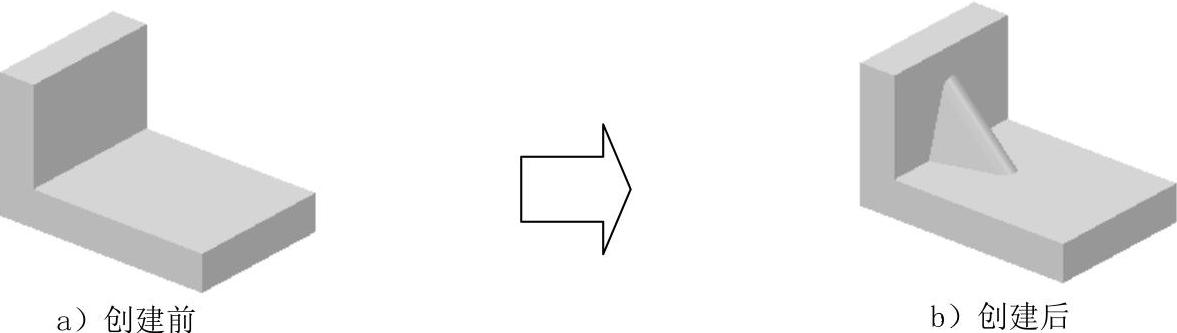
图3.18.1 创建三角形加强筋特征
Step2.选择下拉菜单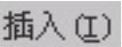
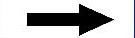

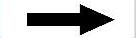
 命令,系统弹出图3.18.2所示的“三角形加强筋”对话框,可以沿着两个面的交叉曲线来添加三角形加强筋特征。
命令,系统弹出图3.18.2所示的“三角形加强筋”对话框,可以沿着两个面的交叉曲线来添加三角形加强筋特征。
Step3.定义面集1。选取放置三角形加强筋的第一组面,如图3.18.3a所示。
Step4.定义面集2。单击“第二组”按钮 (图3.18.2),选取放置三角形加强筋的第二组面,系统出现加强筋的预览,如图3.18.3b所示。
(图3.18.2),选取放置三角形加强筋的第二组面,系统出现加强筋的预览,如图3.18.3b所示。
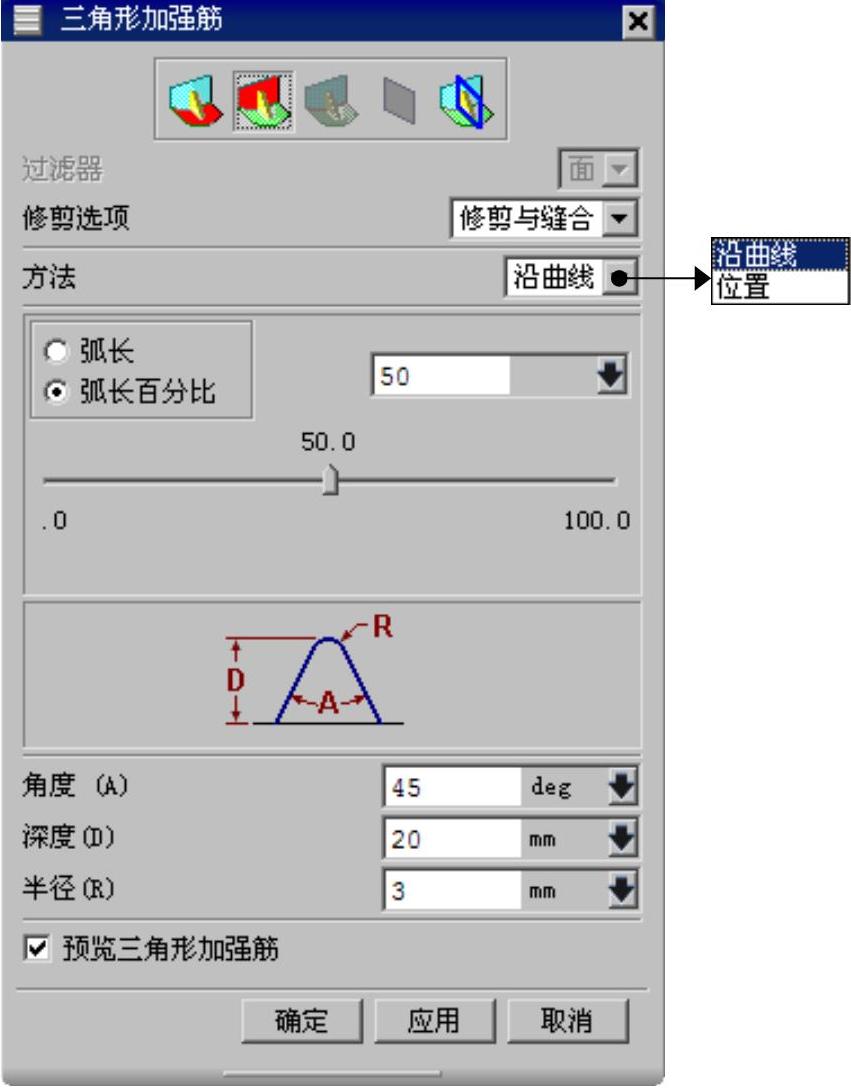
图3.18.2 “三角形加强筋”对话框
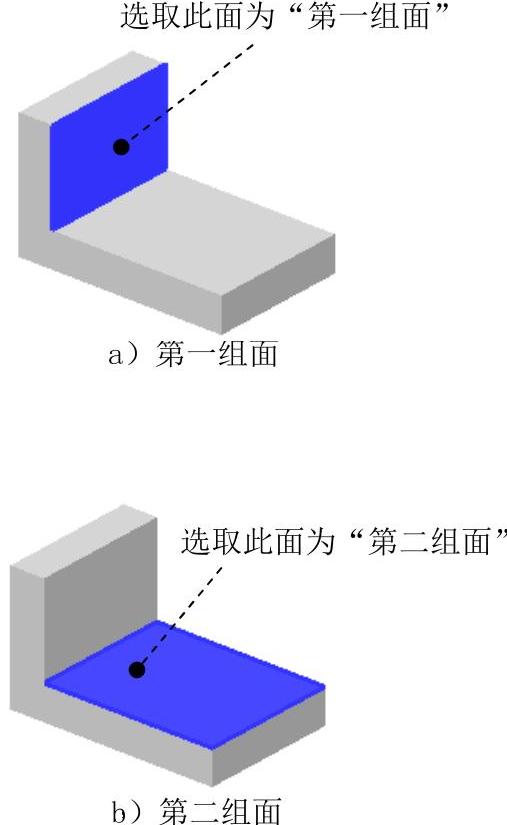
图3.18.3 选取放置面
Step5.在 选项组中选择
选项组中选择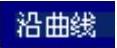 方式。
方式。
Step6.定义放置位置。在“三角形加强筋”对话框中选中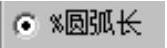 单选项,输入需要放置加强筋的位置值50(放在正中间)。
单选项,输入需要放置加强筋的位置值50(放在正中间)。
Step7.输入参数。在尺寸选项组的文本框中分别输入角度数值45,深度数值20,半径数值3。(https://www.chuimin.cn)
Step8.单击 按钮,完成三角形加强筋特征的创建。
按钮,完成三角形加强筋特征的创建。
图3.18.2所示“三角形加强筋”对话框中主要选项的说明如下:
●选择步骤:用于选择操作步骤。
☑ (第一组):用于选择第一组面。可以为面集选择一个或多个面。
(第一组):用于选择第一组面。可以为面集选择一个或多个面。
☑ (第二组):用于选择第二组面。可以为面集选择一个或多个面。
(第二组):用于选择第二组面。可以为面集选择一个或多个面。
☑ (位置曲线):用于在有多条可能的曲线时选择其中一条位置曲线。
(位置曲线):用于在有多条可能的曲线时选择其中一条位置曲线。
☑ (位置平面):用于选择相对于平面或基准平面的三角形加强筋特征的位置。
(位置平面):用于选择相对于平面或基准平面的三角形加强筋特征的位置。
☑ (方位平面):用于对三角形加强筋特征的方位选择平面。
(方位平面):用于对三角形加强筋特征的方位选择平面。
● 区域:用于定义三角形加强筋的位置。
区域:用于定义三角形加强筋的位置。
☑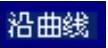 :在交叉曲线的任意位置交互式地定义三角形加强筋基点。
:在交叉曲线的任意位置交互式地定义三角形加强筋基点。
☑ :定义一个可选方式,以查找三角形加强筋的位置,即可以输入坐标或单击位置平面、方位平面。
:定义一个可选方式,以查找三角形加强筋的位置,即可以输入坐标或单击位置平面、方位平面。
●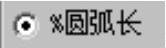 单选项:该选项用于选择加强筋在交叉曲线上的位置。
单选项:该选项用于选择加强筋在交叉曲线上的位置。
●“尺寸”区域:用于指定三角形加强筋特征的尺寸。
相关文章

选取图3.9.1a所示的平面和边线分别为基准平面的参考平面和参考轴。图3.9.2所示“基准平面”对话框中部分选项及按钮的功能说明如下:●:通过选择的对象自动判断约束条件。图3.9.3 利用“点和方向”创建基准平面3.基准平面的创建方法:在曲线上用“在曲线上”创建基准平面是通过指定在曲线上的位置和方位确定相对位置的基准平面。下面通过图3.9.4所示的实例来说明用“在曲线上”创建基准平面的一般过程。......
2025-09-30

下面以创建图3.4.2所示的拉伸特征为例,说明创建拉伸特征的一般步骤。图3.4.2 拉伸特征1.选取拉伸特征命令选取特征命令一般有如下两种方法:方法一:从下拉菜单中获取特征命令。图3.4.11 定义拉伸方向说明:●区域:包括六种拉伸控制方式。图3.4.12 拉伸深度选项示意图●区域:如果图形区在拉伸之前已经创建了其他实体,则可以在进行拉伸的同时,与这些实体进行布尔操作,包括创建、求和、求差和求交。......
2025-09-30

图3.2.1 “块”对话框图3.2.2 长方体特征1方法二:“两个点,高度”方法。图3.2.8 “圆柱”对话框图3.2.9 “矢量”对话框图3.2.7 圆柱体1Step5.定义圆柱体参数。Step6.单击按钮,完成圆柱体2的创建。图3.2.10 圆柱体2图3.2.11 定义圆弧3.创建圆锥体圆锥体的创建方法有五种,下面一一介绍。下面以图3.2.12所示的圆锥体为例,来说明使用“直径,高度”方法创建圆锥体的一般操作过程。选择下拉菜单命令,系统弹出图3.2.13所示的“圆锥”对话框。......
2025-09-30

使用“倒斜角”命令可以在两个面之间创建用户需要的倒角。下面以图3.10.1所示的实例来说明创建倒斜角的一般过程。图3.10.1 创建倒斜角Step1.打开文件D:\ug90\work\ch03.10\chamfer.prt。图3.10.2 “倒斜角”对话框图3.10.2所示“倒斜角”对话框中部分选项的说明如下::该下拉列表用于定义横截面的形状。Step3.选择倒斜角方式。Step4.选取图3.10.1a所示的边线为倒角的参照边。......
2025-09-30

图1.6.1 UG NX 9.0中文版界面1.工具栏按钮区工具栏中的命令按钮为快速选择命令及设置工作环境提供了极大的方便,用户可以根据具体情况定制工具栏。图1.6.2 快捷菜单图1.6.3 挤出式菜单5.消息区执行有关操作时,与该操作有关的系统提示信息会显示在消息区。......
2025-09-30

下面以图3.13.1所示的零件为例,说明在一个模型上添加孔特征(简单孔)的一般操作过程。图3.13.1 创建孔特征Stage1.打开一个已有的零件模型打开文件D:\ug90\work\ch03.13\hole.prt。首先确认“选择条”工具栏中的按钮被按下,选取图3.13.3所示的端面为放置面,此时系统以当前默认值自动生成孔的轮廓。图3.13.2所示的“孔”对话框中部分选项的功能说明如下:●下拉列表::创建指定尺寸的简单孔、沉头孔、埋头孔或锥孔特征等,常规孔可以是盲孔、通孔或指定深度条件的孔。......
2025-09-30

派生直线的绘制是将现有的参考直线偏置生成另外一条直线,或者通过选择两条参考直线,可以在这两条直线之间创建角平分线。选择下拉菜单命令,可绘制派生直线,其一般操作步骤如下:Step1.打开文件D:\ug90\work\ch02.08\deriveline.prt。Step2.进入草绘环境后,选择下拉菜单命令。拖动鼠标至另一位置单击,以确定派生直线的位置。Step5.单击中键,结束派生直线的创建,结果如图2.8.19所示。图2.8.21 派生两平行线中间的直线图2.8.22 派生角平分线......
2025-09-30

当用户对一个草图对象进行约束操作时,同一约束条件可能存在多种满足约束的情况,“备选解”操作正是针对这种情况的,它可从约束的一种解法转为另一种解法。分别选取任意一个圆,则实现“备选解”操作,如图2.10.14所示。图2.10.13 “备选解”对话框图2.10.14 备选解......
2025-09-30
相关推荐